Photoshop创意合成手中捧着的沙漠风景图(2)
文章来源于 240PS,感谢作者 昀恒 给我们带来经精彩的文章!设计教程/PS教程/合成教程2018-10-15
8、把前景色设置为黑色,选择画笔工具,点击画笔预设选择一款喷溅笔刷,画笔不透明度设置为50%左右,如下图。 9、用画笔把沙漠边缘区域刷上喷溅,如下图。 10、打开下面的沙漠素材,用移动工具拖进来,按Ctrl + Alt
8、把前景色设置为黑色,选择画笔工具,点击画笔预设选择一款喷溅笔刷,画笔不透明度设置为50%左右,如下图。
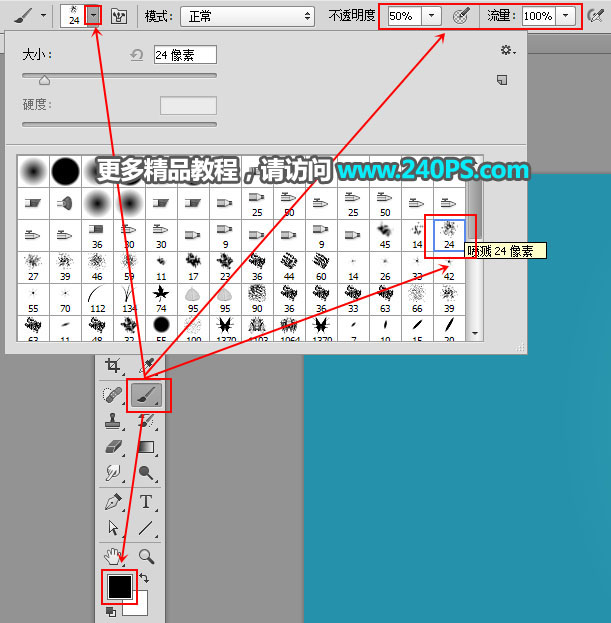
9、用画笔把沙漠边缘区域刷上喷溅,如下图。

10、打开下面的沙漠素材,用移动工具拖进来,按Ctrl + Alt + G 创建剪切蒙版,然后调整好位置。


11、沙漠的颜色还比较灰,需要调整一下颜色和明暗;创建曲线调整图层,微调一下RGB、红、蓝通道,参数设置如下图,确定后创建剪切蒙版。
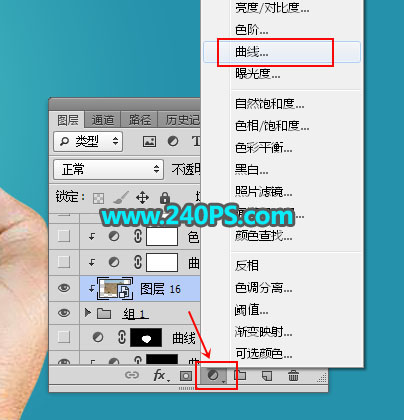
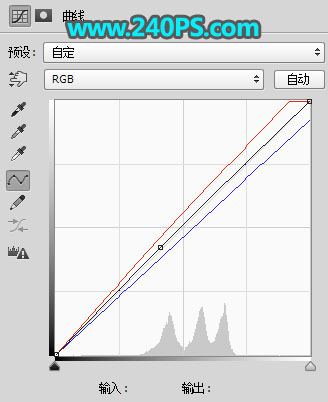

12、创建色彩平衡调整图层,对中间调,高光进行调整,参数设置如下图,确定后创建剪切蒙版。
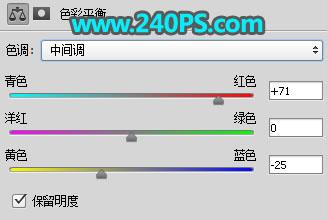
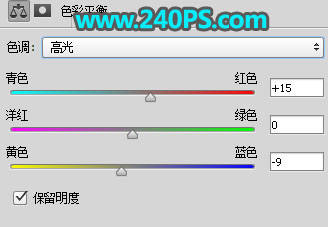

13、用套索工具勾出下图所示的选区,按Shift + F6羽化25个像素,然后创建曲线调整图层,稍微压暗一点,参数设置如下图,确定后创建剪切蒙版。

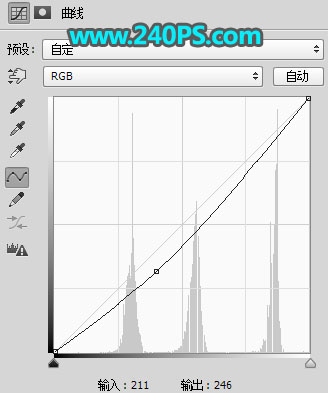

14、打开下面所示的沙丘素材,用钢笔工具抠出沙丘,用移动工具拖进来。
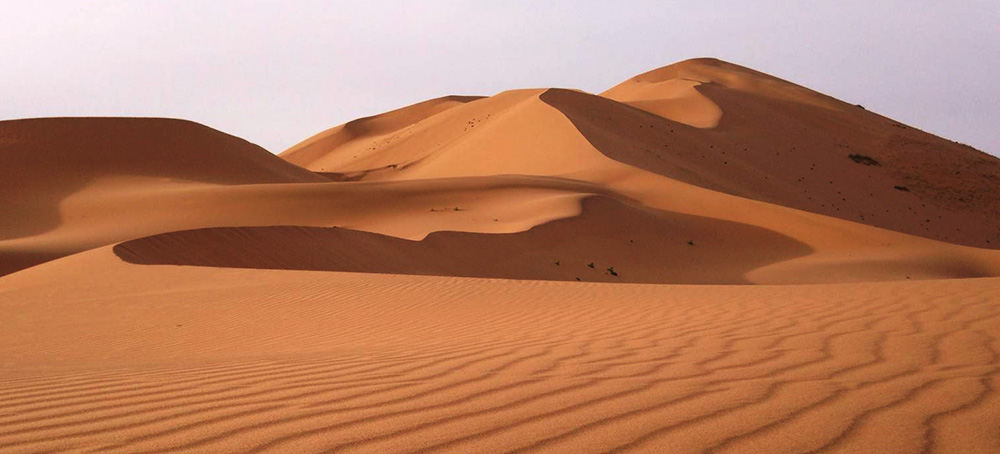
15、调整沙丘的大小,然后添加图层蒙版,用柔边黑色画笔擦掉不需要的部分,如下图。


 情非得已
情非得已
推荐文章
-
 Photoshop合成海边海龟和被掀起的海浪场景2021-03-08
Photoshop合成海边海龟和被掀起的海浪场景2021-03-08
-
 Photoshop创意合成森林中的新娘和鸟笼2021-02-23
Photoshop创意合成森林中的新娘和鸟笼2021-02-23
-
 Photoshop合成森林中马灯下的小动物2020-04-01
Photoshop合成森林中马灯下的小动物2020-04-01
-
 Photoshop合成梦幻仙境场景的精灵仙子2020-03-27
Photoshop合成梦幻仙境场景的精灵仙子2020-03-27
-
 Photoshop合成创意头像长出花朵效果2020-03-26
Photoshop合成创意头像长出花朵效果2020-03-26
-
 Photoshop合成被蝴蝶和星光打散的头像2020-03-26
Photoshop合成被蝴蝶和星光打散的头像2020-03-26
-
 Photoshop合成创意的美女和野兽场景2020-03-20
Photoshop合成创意的美女和野兽场景2020-03-20
-
 Photoshop合成创意的乌龟背着城堡效果图2020-03-20
Photoshop合成创意的乌龟背着城堡效果图2020-03-20
-
 Photoshop合成房间里抚摸恐龙头的小男孩2020-03-20
Photoshop合成房间里抚摸恐龙头的小男孩2020-03-20
-
 Photoshop快速给建筑照片添加傍晚效果2020-03-19
Photoshop快速给建筑照片添加傍晚效果2020-03-19
热门文章
-
 Photoshop创意合成森林中的新娘和鸟笼2021-02-23
Photoshop创意合成森林中的新娘和鸟笼2021-02-23
-
 Photoshop合成魔幻主题的发光山羊2021-03-04
Photoshop合成魔幻主题的发光山羊2021-03-04
-
 Photoshop合成海边海龟和被掀起的海浪场景2021-03-08
Photoshop合成海边海龟和被掀起的海浪场景2021-03-08
-
 Photoshop创意合成苹果身体的易拉罐2021-03-10
Photoshop创意合成苹果身体的易拉罐2021-03-10
-
 Photoshop合成闪电下的超级跑车2021-03-04
Photoshop合成闪电下的超级跑车2021-03-04
-
 Photoshop创意合成在脚底下魔法师2021-03-08
Photoshop创意合成在脚底下魔法师2021-03-08
-
 Photoshop创意合成被热气球带飞的鲸鱼2021-03-16
Photoshop创意合成被热气球带飞的鲸鱼2021-03-16
-
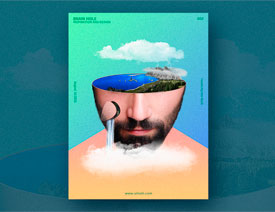 脑洞大开:用PS合成创意的人脑风景图效果
相关文章19592019-08-26
脑洞大开:用PS合成创意的人脑风景图效果
相关文章19592019-08-26
-
 苹果合成:用PS合成风景主题的创意苹果
相关文章17412019-03-23
苹果合成:用PS合成风景主题的创意苹果
相关文章17412019-03-23
-
 鞋子海报:PS制作沙漠主题的男鞋海报
相关文章18652019-01-20
鞋子海报:PS制作沙漠主题的男鞋海报
相关文章18652019-01-20
-
 Photoshop创意合成杯子中茶园风景图
相关文章9452018-09-17
Photoshop创意合成杯子中茶园风景图
相关文章9452018-09-17
-
 Photoshop合成唯美的宇宙星空风景图
相关文章11922018-01-18
Photoshop合成唯美的宇宙星空风景图
相关文章11922018-01-18
-
 Photoshop合成动物和风景二次曝光效果
相关文章11532018-01-18
Photoshop合成动物和风景二次曝光效果
相关文章11532018-01-18
-
 Photoshop创意合成鞋盒中的沙漠景象
相关文章6212017-12-20
Photoshop创意合成鞋盒中的沙漠景象
相关文章6212017-12-20
-
 Photoshop制作创意的人像和风景二次曝光效果
相关文章24692017-06-29
Photoshop制作创意的人像和风景二次曝光效果
相关文章24692017-06-29
